En af de mest panikinduserende computerproblemer opstår, når din pc ikke starter Windows 10, vil ikke starte? Prøv dette! Windows 10 vil ikke starte? Prøv dette! En computer, der ikke kan starte, er ikke til nogen nytte - tjek disse metoder for at sætte din pc tilbage i aktion. Læs mere . Det er skræmmende, fordi du ved, at noget er forkert, men det kan ikke fejlfindes korrekt, da du ikke har en computer til forskning med.
Du kan måske finde roden på dit problem i BIOS-korruption. Måske har en strømbrud skruet det op, eller du forsøgte at opdatere BIOS Sådan opdateres din UEFI BIOS i Windows Sådan opdateres din UEFI BIOS i Windows De fleste pc-brugere går uden at skulle opdatere deres BIOS. Hvis du bekymrer dig om fortsat stabilitet, bør du dog regelmæssigt kontrollere, om en opdatering er tilgængelig. Vi viser dig, hvordan du sikkert opdatere dit UEFI BIOS. Læs mere og løbe ind i et problem. Uanset hvad det er, er nulstilling af BIOS en god måde at fjerne disse problemer og begynde at friske. Her er den grundlæggende disposition for at gøre det.
Først tænder din computer og kig efter en Tryk på [X] for at indtaste BIOS eller [X] for Setup- tasten. Normalt er denne nøgle F2, F12, Slet eller lignende. Fortsæt med at trykke på denne nøgle, så snart du starter computeren for at få adgang til BIOS eller UEFI. Opdag din BIOS og lær hvordan du får mest ud af det. Opdag din BIOS og lær hvordan du får mest ud af det. Hvad er det, BIOS? Er det virkelig så vigtigt at vide? Vi synes det, og heldigvis er det ret nemt. Lad os introducere dig. Læs mere . Hvis du ikke vidste, er UEFI den moderne efterfølger til en BIOS. Det giver dig mulighed for at bruge din mus til navigation og tilbyder mange flere muligheder end en ældre BIOS.
Når du er i, kan du muligvis se en nøgle nederst, der angiver Indstillinger for standardindstillinger - F9 på mange pc'er. Tryk på denne tast og bekræft med Ja for at gendanne standard BIOS-indstillinger. På nogle maskiner kan du finde dette under fanen Sikkerhed . Søg efter en indstilling som Gendan fabriksindstillinger eller Nulstil alle indstillinger .
Dette vil variere afhængigt af din computer, så sørg for at kigge rundt for at finde det rigtige sted. Et eller andet sted under Sikkerhed, Initialiser eller Nulstil vil sandsynligvis indeholde det. Fjernelse af BIOS-indstillinger fjerner eventuelle ændringer, du har foretaget, f.eks. Justering af opstartsordren. Men det vil ikke påvirke Windows, så sved ikke det. Når du er færdig, skal du sørge for at ramme kommandoen Gem og Afslut, så dine ændringer træder i kraft.
Har du nulstillet BIOS'en, skal du løse problemerne med opstart? Lad os vide, hvilken computer du har, og hvor muligheden var i kommentarerne for at hjælpe andre læsere!
Billedkredit: Ampol Sonthong via Shutterstock

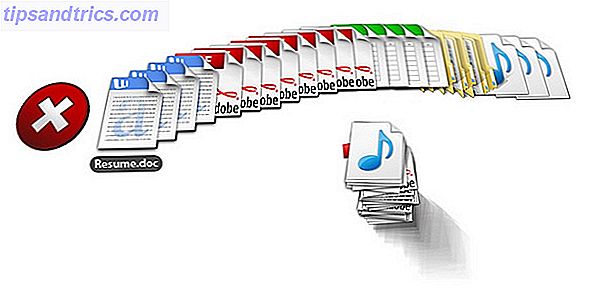

![Træn din hjerne og bliv skarp med gbrainy [Linux]](https://www.tipsandtrics.com/img/linux/929/train-your-brain-stay-sharp-with-gbrainy.png)